直接从 WordPress 媒体库中的文件夹生成画廊
WP Media Folder具有先进的文件夹图库功能,100% 集成了原生 WordPress Gallery 系统。直接在媒体管理器中从文件夹创建图库。转到该文件夹,创建一个图库并选择您的主题和选项。这适用于古腾堡编辑器甚至 WordPress 经典编辑器。WP Media Folder的一部分。
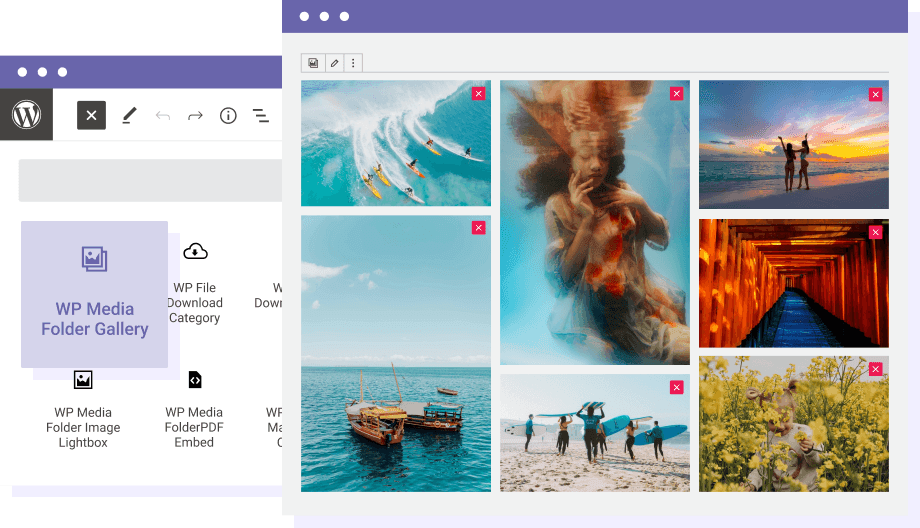
在创建图库中使用 WordPress 媒体文件夹
将您的媒体组织到文件夹中后,您几乎已经准备好在强大的 WordPress 画廊系统和 WP Media Folder的帮助下构建令人惊叹的画廊。选择包含图像的文件夹或子文件夹,然后选择适合您画廊的主题,您的画廊立即上线!
只需更新文件夹中的图像即可更新您的图库
从文件夹创建图库后,我们可以更新它(添加新图像),而无需重新打开添加这些图库的页面,并且:
- 修改gallery/pictures中的images文件夹源
- 从服务器文件夹导入和创建图库(使用 WP Media Folder 导入工具)
- 访问所有(添加新/编辑/删除/查看)真实图库图像(仅由媒体形成)
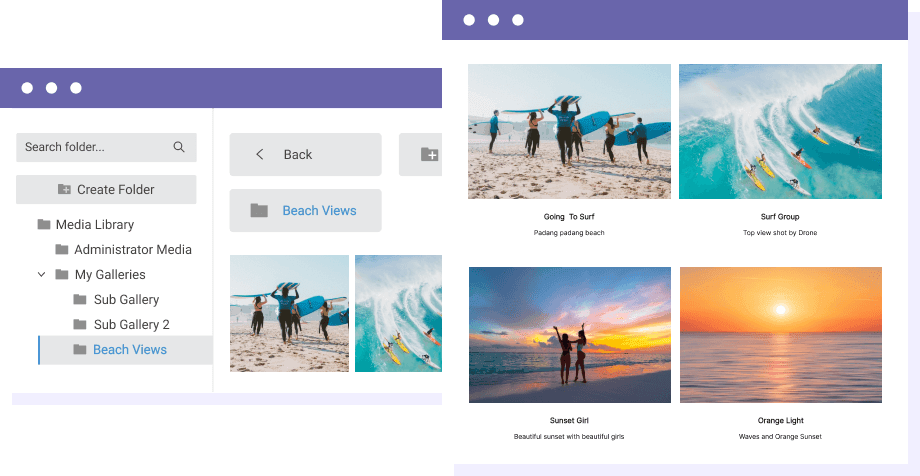
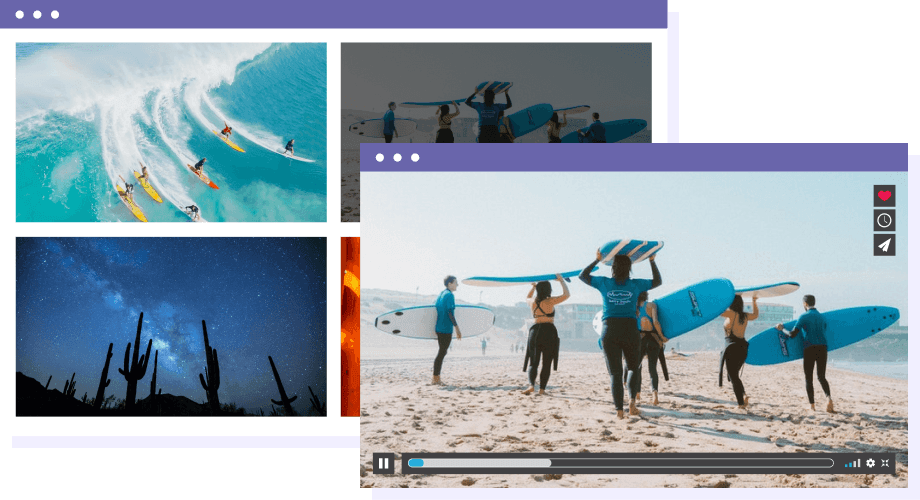
YouTube,Vimeo和Dailymotion视频库
WP Media Folder 允许直接从媒体管理器管理 YouTube、Vimeo、Dailymotion、Facebook、Twitch 甚至本地视频,就像任何图像一样。因此,它将视频库甚至音频变成图像库。主要视频库功能:
- 将远程视频作为图像管理
- 将高清图像封面作为缩略图
- 在画廊的灯箱中播放视频
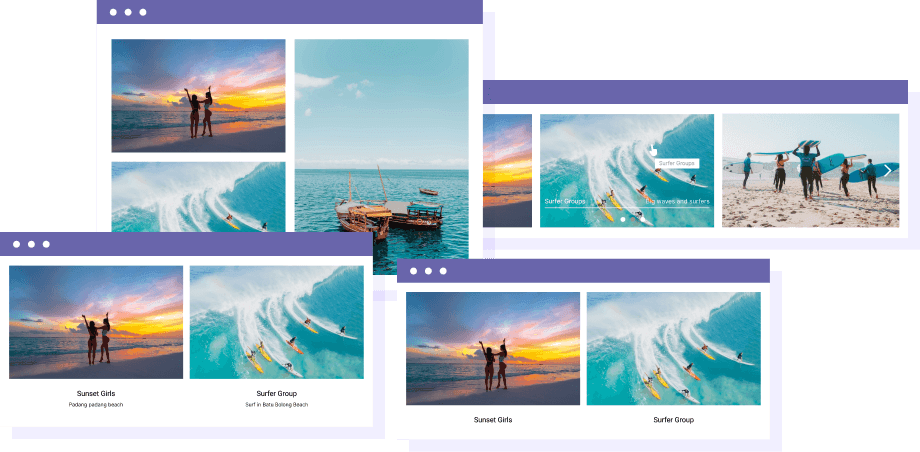
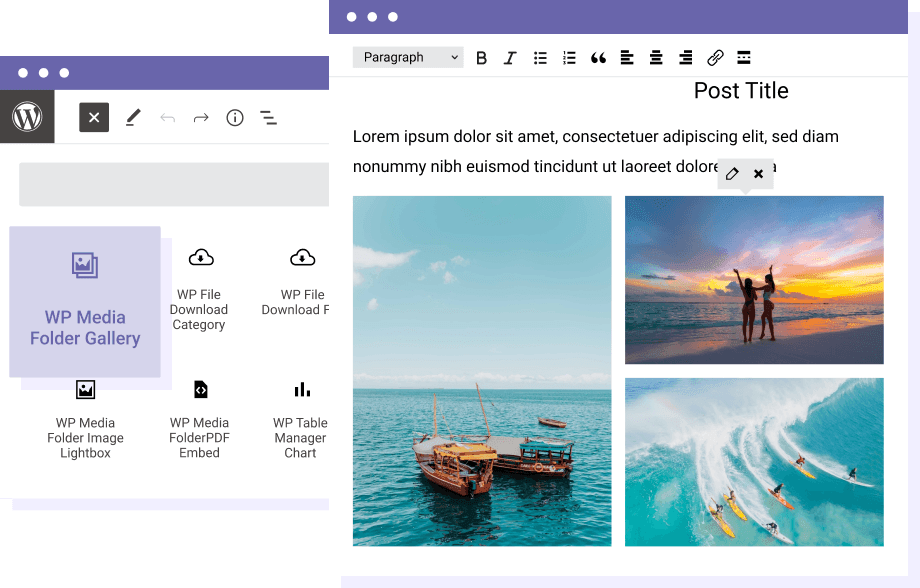
WordPress 块编辑器和经典编辑器的图库
文件夹中的图库功能可以在带有专用块的 WordPress 块编辑器中使用,也可以通过 WordPress 默认图库管理器在经典编辑器中使用。其中包括所有 WordPress 第 3 方页面构建器中提供的经典编辑器小部件模块。
文件夹库简码生成器
选择您的媒体文件夹、主题和显示选项来创建一个短代码,您可以使用该短代码将图库嵌入到任何地方。短代码可以放置在任何地方,例如页面构建器、自定义字段、 WooCommerce等。
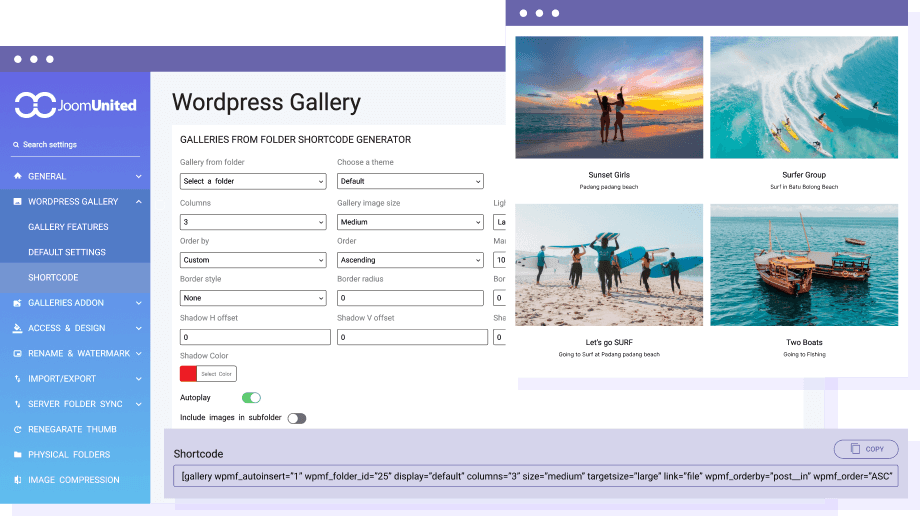
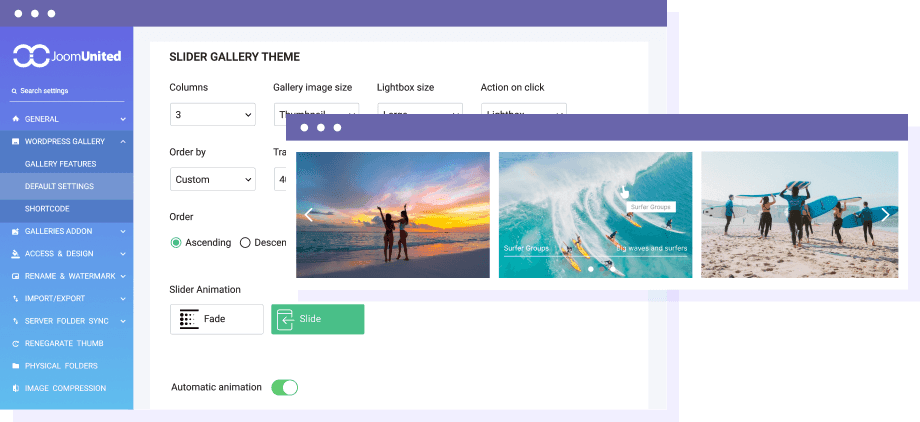
设置默认图库主题以加快工作流程
从文件夹创建的每个图库都可以使用 4 个可用主题之一。它还可以在类别、WordPress 主题设置以及图库创建时进行设置。以下是如何以最好的方式制作快速画廊,您现在所需要做的就是选择一个文件夹和主题!
在媒体文件夹图库图像中添加自定义 URL 链接
在每个媒体文件夹库中,您可以为每个图像设置自定义链接并指定链接的目标:同一窗口、新窗口或灯箱。例如,这是创建带有内部链接的作品集以展示您的作品的完美工具。
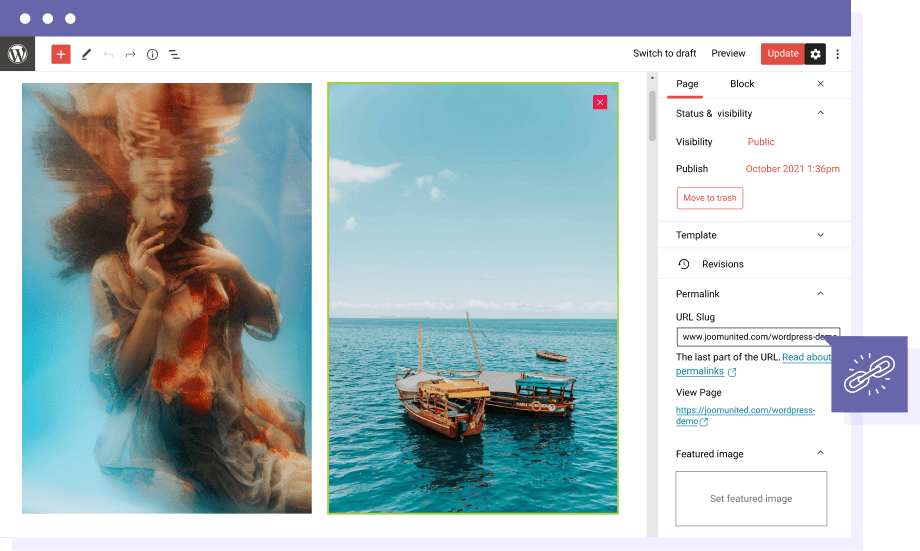
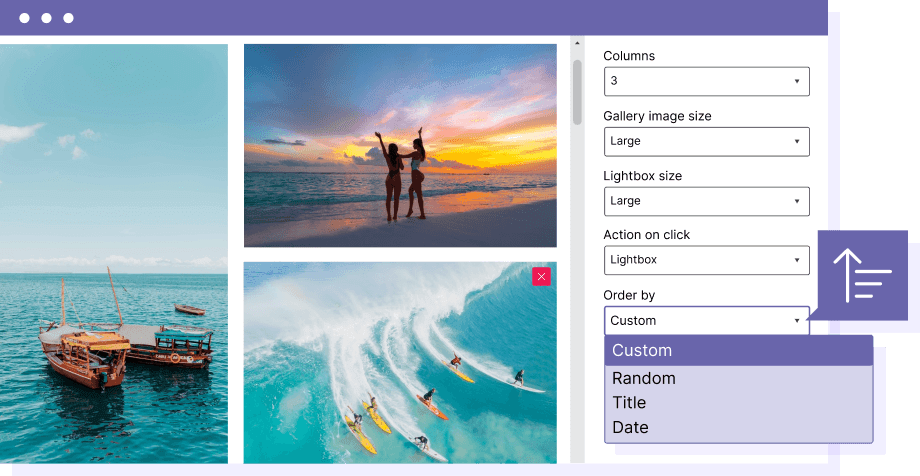
通过对图像进行排序将您的媒体文件夹库组织到网格中
对媒体库中的图像进行排序和过滤的最简单方法是使用WP Media Folder。您可以按升序和降序排序,因此,如果您将新图像添加到文件夹中,这对我们临床医生来说并不困难。排序选项有:
- 定制订购
- 按日期
- 按名字
- 随机地
视频文件夹中的WordPress画廊
WordPress 捆绑BUNDLE
该Bundle可以访问所有WordPress插件,并且可以在无限的网站上使用。
此外,您将拥有完整的技术支持权限,并且可以全年对每个插件进行更新。 就是现在! 提高效率并获得竞争优势。 给Bundle一试。

插件和插件功能比较
最近的推荐和评级

非常完整!
克里斯蒂娜波尔多,法国,2023 年 5 月 7 日

客户支持
瓦洛多克华沙,波兰,2023 年 6 月 11 日

多种语言
戈尔达特拉斯华沙,波兰,2021 年 7 月 19 日

更好的 WordPress 体验
莎拉布鲁日,比利时,2023 年 7 月 1 日

非常完整!
克里斯蒂娜波尔多,法国,2023 年 5 月 7 日

客户支持
瓦洛多克华沙,波兰,2023 年 6 月 11 日

多种语言
戈尔达特拉斯华沙,波兰,2021 年 7 月 19 日

更好的 WordPress 体验
莎拉布鲁日,比利时,2023 年 7 月 1 日
常见问题解答:使用 WordPress 媒体库从文件夹创建画廊
与标准 WordPress 画廊相比 WP Media folder 中的文件夹画廊功能具有以下优势:
- 当您从源文件夹中添加和删除图像时,图库会自动更新
- 无限的 Masonry、作品集和滑块画廊主题
- 支持在图库中附加 YouTube、Vimeo 和 Dailymotion 视频
- 具有多个高级选项的自定义排序:自定义顺序、随机名称或日期
- 图库构建起来很简单,可以直接访问媒体文件夹中的图像,而无需手动挑选
绝对地! 文件夹中的图库功能允许您向图库中的每个图像添加自定义 URL 链接。 您还可以指定链接目标,选择链接是在同一窗口、新窗口还是灯箱中打开。 此功能非常适合创建可点击的产品组合、产品展示或链接到网站上的相关内容。








